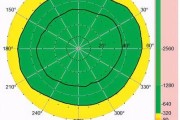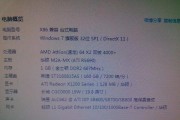当我们使用电脑时,显示器突然出现红绿色的横条纹无疑是一件令人头疼的问题。这种现象通常是屏幕硬件故障的信号,但有时也可能是由其他较为简单的因素引起的。在本文中,我们将从多方面探讨可能导致电脑显示器出现红绿色横条纹的原因,并提供相应的解决办法。通过阅读本文,你将了解如何诊断问题,并采取正确的步骤来修复显示器问题,从而恢复正常的显示效果。
显示器出现红绿横条纹的常见原因
在进行故障排除之前,了解可能出现红绿横条纹的原因对于有效解决问题至关重要。以下是引起此类显示问题的常见因素:
显卡硬件故障
显卡是电脑输出图像到显示器的关键组件。如果显卡出现损坏或接触不良,可能会造成显示器出现不规则的横条纹。
内存问题
显卡上集成的显存(GPU)或主板上的视频RAM出现问题,也可能导致显示器显示不正常,出现红绿色的条纹。
显示器连接线损坏
显示器与电脑主机之间的连接线若受损,比如线缆内部断路或接触不良,也会导致画面中出现横条纹。
显示器本身故障
显示器自身的电路板或显示面板故障也会导致出现红绿横条纹。特别是显示器的老化或质量不佳的部件损坏,都是常见的原因。
过度驱动显卡
运行高负荷的程序或游戏时,显卡超负荷运作,当散热不良或超频过度时,也可能会导致显示器出现横条纹。
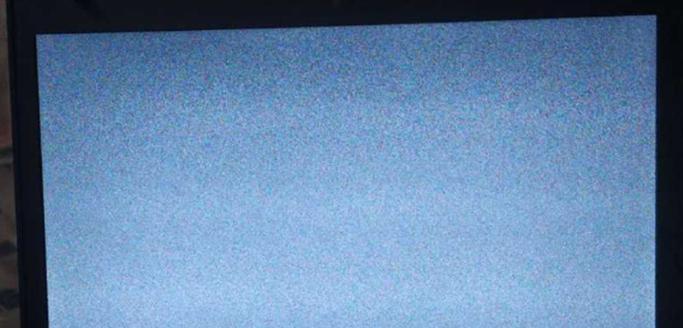
如何检查和排除显示器红绿横条纹问题
在初步了解可能导致显示器出现横条纹的因素后,接下来,我们将详细介绍如何检查并解决这些问题。
检查连接线
首先应检查连接到显示器的连接线是否松动或损坏。尝试拔下并重新插入连接线,或者更换一条新的连接线以判断问题是否得到解决。
检查显卡和内存
如果连接线没问题,下一步可以打开电脑机箱检查显卡是否正确安装,显卡的风扇是否正常转动,以及显存是否完好。可以通过显卡诊断软件检查显卡状态。
更新驱动程序
过时的显卡驱动程序可能会导致显示问题。访问显卡制造商官网下载并更新显卡驱动程序到最新版本,看看是否能解决问题。
调整屏幕分辨率和刷新率
错误的显示设置也可能导致此类问题。检查并确保显示器的分辨率和刷新率设置与显卡以及显示器支持的规格相匹配。
检查显示器设置
进入显示器的菜单设置,检查是否有设置错误导致横条纹出现,如色彩模式、输入源等,确保设置正确。
降低显卡负载
如果经常在高负荷下工作导致显示器出现问题,尝试降低显卡负载。关掉不必要的程序,或者降低游戏的图形设置。
联系维修服务
如果以上步骤都不能解决问题,显示器或显卡可能需要专业的维修服务。考虑将显示器和显卡送至专业的维修点进行检查和维修。
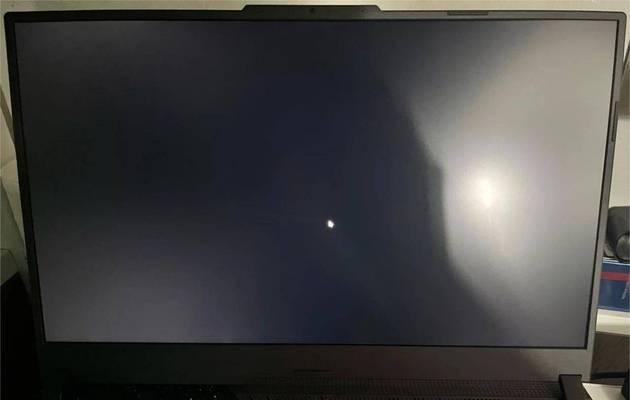
常见问题解答
问:显示器出现红绿色横条纹,是不是就意味着显示器报废了?
答:出现横条纹并不一定意味着显示器完全报废。很多时候,显示器的连接线有问题,或者显卡硬件故障都可以通过维修恢复。即使显示器或显卡有问题,也有可能通过更换部件来修复。
问:在排查过程中,怎样确定是连接线还是显卡的问题?
答:通过替换法可以确定问题所在。先更换显示器连接线,如果问题依旧,再检查显卡是否正确安装,以及运行诊断软件检查显卡状态。如果显卡有独立的显存,也要检查显存是否出现故障。
问:更新显卡驱动程序后显示器恢复正常,这是什么原理?
答:过时的驱动程序可能不能与操作系统良好配合,导致显示异常。更新驱动程序后,显卡的输出指令与操作系统兼容性增强,能更有效地管理图像输出,从而解决横条纹问题。

电脑显示器出现红绿色横条纹的原因多种多样,可能是连接线损坏、显卡硬件故障、显示器本身问题、驱动程序过时或设置不当等引起的。通过逐一排查并采取相应的解决措施,大多数情况下显示器都可以恢复正常。重要的是,在排查故障的过程中保持耐心,仔细检查每一个可能的环节,从而准确找出问题所在并进行修复。
标签: #电脑显示器